


在使用Win7系统时,设置默认输入法可以极大地提升您的输入效率和操作体验。无论您是在办公、学习,还是进行日常的文字输入,快速切换到最常用的输入法可以节省大量时间。本文将详细介绍在Win7中设置默认输入法的步骤,帮助您优化输入体验,轻松应对各种输入场景。
方法一
1、鼠标右键点击输入法按钮,弹出设置选项,点击“设置”按钮。

2、在弹出的语言设置窗口中,找到“设置默认输入法”选项栏,选择你希望作为默认输入法的项,然后点击“确定”或“应用”即可完成设置。
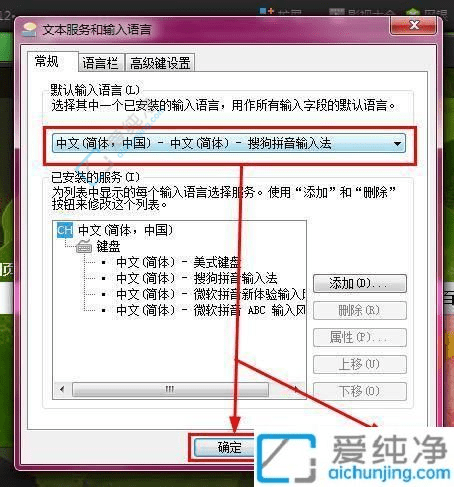
方法二
1、点击开始菜单,选择“控制面板”。
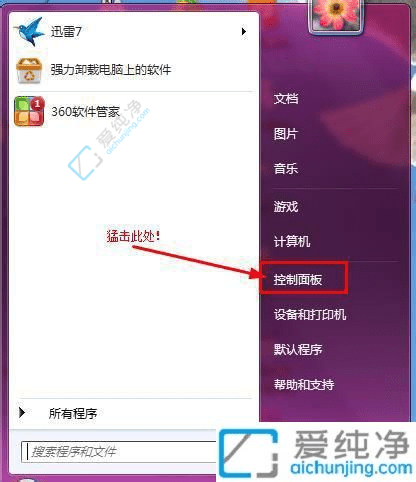
2、在弹出的控制面板窗口中,选择“时钟、语言和区域”。
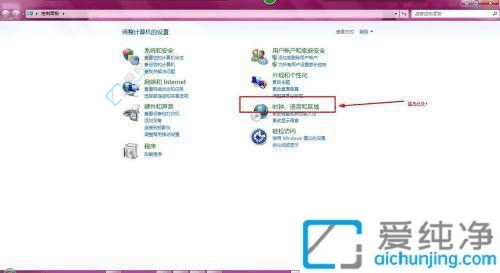
3、进入“时钟、语言和区域”后,选择“更改键盘或其他输入法”。
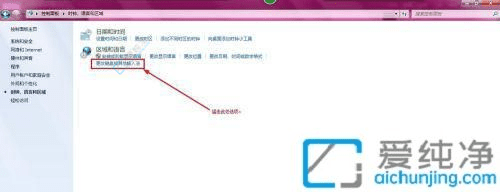
4、在新的窗口中,点击“更改键盘”。
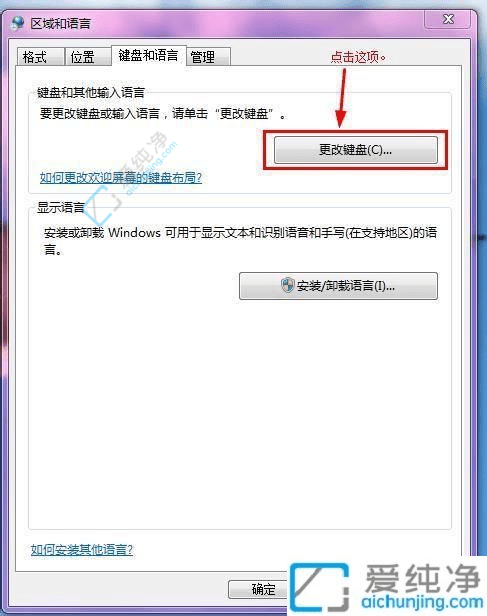
5、转入到设置默认输入法的界面了。
在“常规”选项卡中,选择你希望作为默认输入法的输入法名称,然后点击“应用”或“确定”即可。
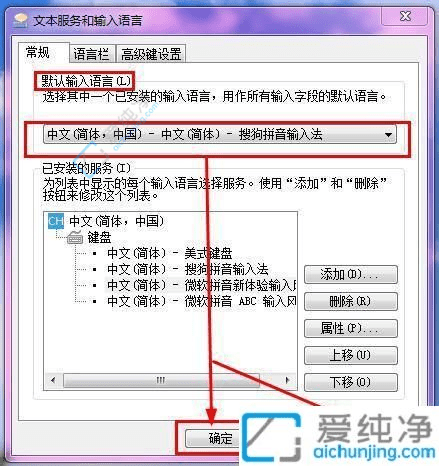
通过以上步骤,我们可以看到,设置Win7默认输入法其实非常简单。只需几步操作,就能让输入变得更加高效无碍。
| 留言与评论(共有 0 条评论) |